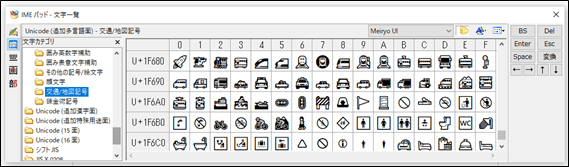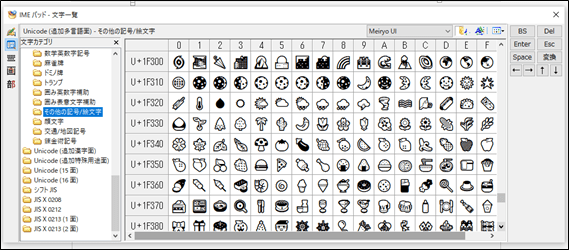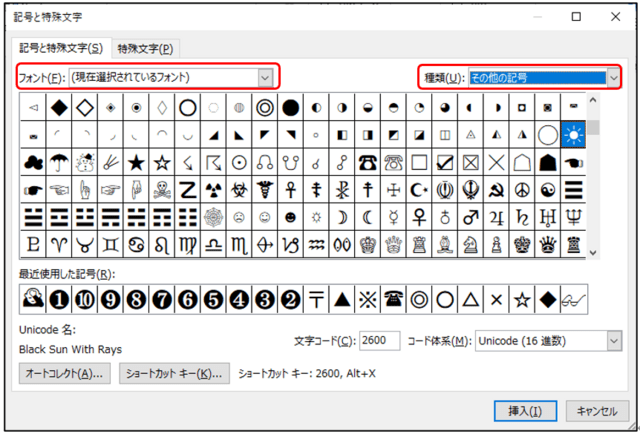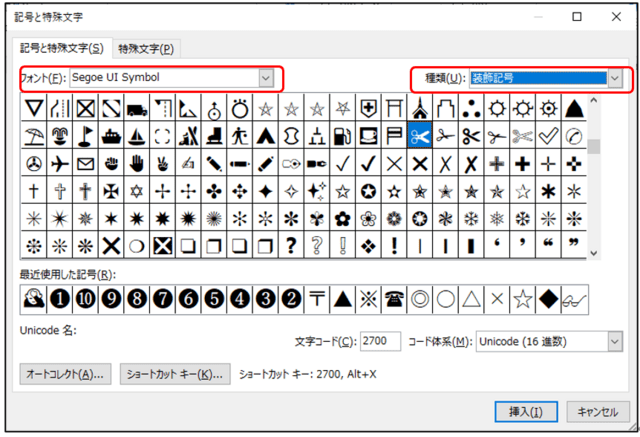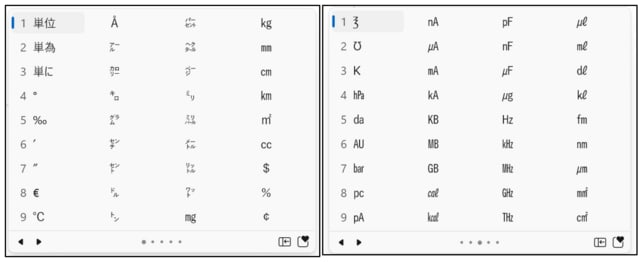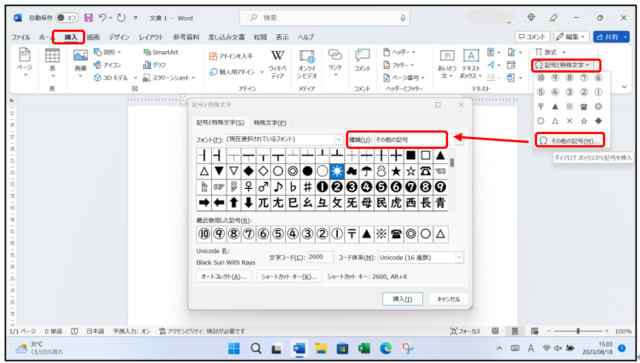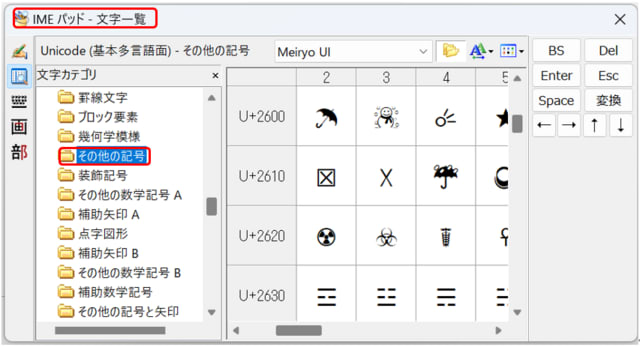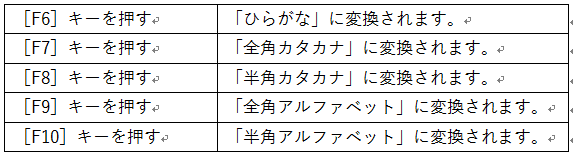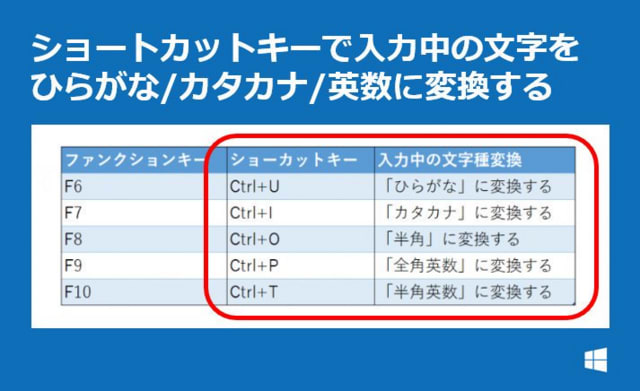パソコンで顔文字や絵文字をワードにも簡単に表示できます
文章の中に、顔文字や絵文字、記号などを入れると文章では表せない感情が伝えられて便利です。
顔などの表情のほかにも花・動物・食べ物・車などの絵文字を入れると楽しい文章に仕上がります。
絵文字入力のショートカットキーはWindows10 11のパソコンにも絵文字は対応しています。
ショートカットキーとは、Winキー + .(ピリオド)です。
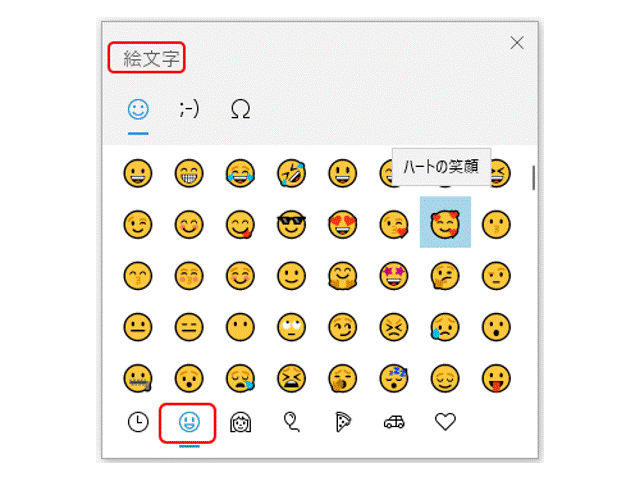
絵文字画面の上部にあるアイコンから、「絵文字」「顔文字」「記号」を切り替えることができます。
画面の下部にあるアイコンから種別を切り替え表示できます。
絵文字の上にマウスを持っていくとその絵の名前が表示されますので使いたい絵文字をクリックすると簡単にその絵文字が挿入されます。
文章の中に、顔文字や絵文字、記号などを入れると文章では表せない感情が伝えられて便利です。
顔などの表情のほかにも花・動物・食べ物・車などの絵文字を入れると楽しい文章に仕上がります。
絵文字入力のショートカットキーはWindows10 11のパソコンにも絵文字は対応しています。
ショートカットキーとは、Winキー + .(ピリオド)です。
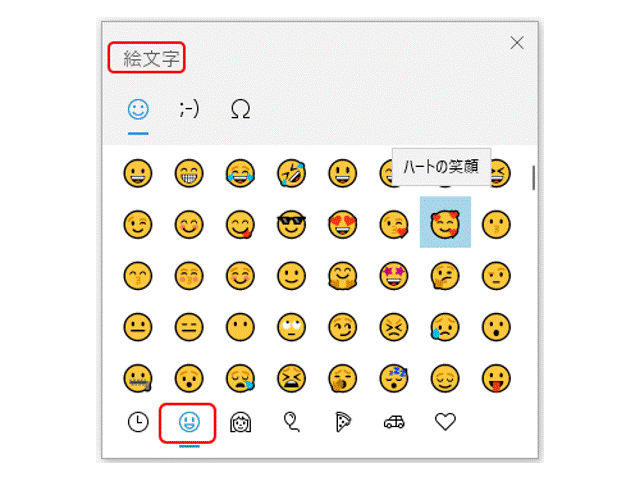
絵文字画面の上部にあるアイコンから、「絵文字」「顔文字」「記号」を切り替えることができます。
画面の下部にあるアイコンから種別を切り替え表示できます。
絵文字の上にマウスを持っていくとその絵の名前が表示されますので使いたい絵文字をクリックすると簡単にその絵文字が挿入されます。